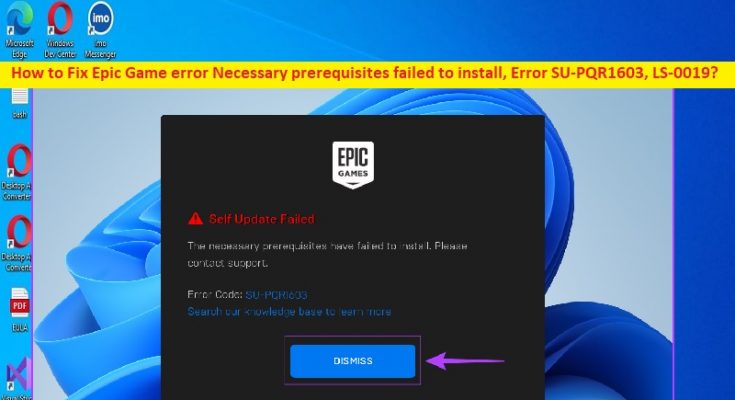Was ist Epic Game error Notwendige Voraussetzungen konnten nicht installiert werden, Fehler SU-PQR1603, LS-0019?
In diesem Artikel werden wir besprechen, wie der Epic Game-Fehler behoben wird. Erforderliche Voraussetzungen konnten nicht installiert werden, Fehler SU-PQR1603, Epic Game-Fehler. Erforderliche Voraussetzungen konnten nicht installiert werden, Fehler LS-0019 in Windows 10/11. Sie werden mit einfachen Schritten/Methoden geführt, um das Problem zu lösen. Lassen Sie uns die Diskussion beginnen.
Problem „Epic Game error Notwendige Voraussetzungen konnten nicht installiert werden, Fehler SU-PQR1603, LS-0019“:
Es ist ein häufiges Windows-Problem, das als Problem bei der Spielinstallation von Epic Games Launcher angesehen wird. Dieser Fehler tritt normalerweise auf, wenn Sie versuchen, Spiele über Epic Games Launcher auf Ihrem Windows 10/11-Computer zu installieren. Der Fehler wird mit der Meldung „Start fehlgeschlagen“ angezeigt. Die Voraussetzungen für <Spielname> konnten nicht installiert werden. Fehlercode: LS-0019-IS-PQR1638“ ODER „Selbstaktualisierung fehlgeschlagen. Die erforderlichen Voraussetzungen konnten nicht installiert werden. Bitte wenden Sie sich an den Support. Fehlercode: SU-PQR1603’.
Die möglichen Gründe für das Problem können die erforderliche Berechtigung sein, die Epic Games Launcher nicht erteilt wurde, wie Administratorberechtigung, Lese- und Schreibberechtigung für den Windows-Dateispeicherort, veraltete Launcher-Software, beschädigtes Microsoft Visual C++ Redistributable-Paket und andere Probleme im Computer. Eine Möglichkeit, das Problem zu beheben, besteht darin, Epic Games Launcher auf die neueste Version zu aktualisieren, aber es gibt auch einige andere mögliche Lösungen, die behoben werden können, wie im Beitrag erwähnt. Gehen wir zur Lösung.
So beheben Sie den Epic Game-Fehler Notwendige Voraussetzungen konnten nicht installiert werden, Fehler SU-PQR1603, LS-0019?
Methode 1: Epic Game-Fehler beheben Notwendige Voraussetzungen konnten nicht installiert werden, Problem mit „PC Repair Tool“
‘PC Repair Tool’ ist eine schnelle und einfache Möglichkeit, BSOD-Fehler, DLL-Fehler, EXE-Fehler, Probleme mit Programmen/Anwendungen, Malware- oder Vireninfektionen im Computer, Systemdateien oder Registrierungsprobleme und andere Systemprobleme mit nur wenigen Klicks zu finden und zu beheben .
Methode 2: Starten Sie Ihren Computer neu
Manchmal tritt diese Art von Problem aufgrund vorübergehender Probleme auf Ihrem Windows-Computer auf. Sie können das vorübergehende Problem beheben, indem Sie einfach Ihren Windows-Computer neu starten und dann prüfen, ob das Problem behoben ist.
Methode 3: Führen Sie Epic Games Launcher als Administrator aus
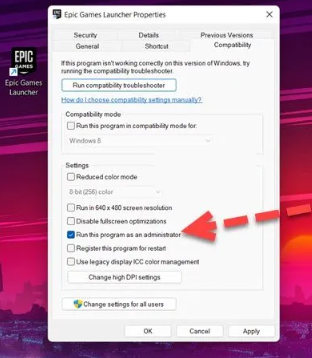
Sie können dem Epic Games Launcher auf dem Computer Administratorberechtigungen erteilen, um das Problem zu beheben.
Schritt 1: Suchen Sie die App „Epic Games Launcher“, klicken Sie mit der rechten Maustaste darauf und wählen Sie „Eigenschaften“.
Schritt 2: Klicken Sie auf die Registerkarte „Kompatibilität“, aktivieren Sie das Kontrollkästchen „Dieses Programm als Administrator ausführen“ und klicken Sie dann auf die Schaltfläche „Übernehmen > Ok“, um die Änderungen zu speichern. Wenn Sie fertig sind, starten Sie Epic Games Launcher neu und prüfen Sie, ob das Problem behoben ist.
Methode 4: Erlauben Sie Lese- und Schreibberechtigungen für den Windows-Dateispeicherort
Eine andere Möglichkeit, das Problem zu beheben, besteht darin, Lese- und Schreibberechtigungen für den Windows-Dateispeicherort zuzulassen.
Schritt 1: Gehen Sie in den Ordner, in dem das Spiel installiert werden soll, klicken Sie mit der rechten Maustaste darauf und wählen Sie „Eigenschaften“
Schritt 2: Klicken Sie auf die Registerkarte „Sicherheit“ und überprüfen Sie Ihren Benutzernamen und prüfen Sie, ob Sie über Lese- und Schreibberechtigungen verfügen
Schritt 3: Wenn Sie diese Berechtigungen nicht haben, klicken Sie auf „Bearbeiten“, markieren Sie die Kästchen neben den Optionen „Lesen“ und „Schreiben“. Wenn Sie fertig sind, starten Sie Epic Games Launcher neu und prüfen Sie, ob das Problem behoben ist.
Methode 5: Aktualisieren Sie den Epic Games Launcher
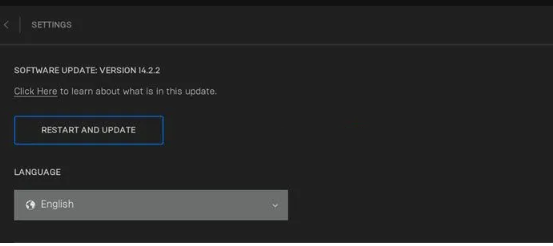
Eine andere Möglichkeit, das Problem zu beheben, besteht darin, Epic Games Launcher auf dem Computer zu aktualisieren.
Schritt 1: Öffnen Sie die App „Epic Games Launcher“ auf Ihrem Computer, klicken Sie auf Ihr Profil und öffnen Sie „Einstellungen“.
Schritt 2: Klicken Sie auf die Option „Neu starten und aktualisieren“ und starten Sie nach der Aktualisierung Epic Games Launcher neu und prüfen Sie, ob das Problem behoben ist.
Methode 6: Geben Sie SkipBuldPatchPrereq in Epic Games Launcher Target Parameter ein
Schritt 1: Klicken Sie mit der rechten Maustaste auf „Epic Games Launcher“ und wählen Sie „Eigenschaften“
Schritt 2: Klicken Sie auf die Registerkarte „Shortcut“ und gehen Sie zum Feld „Target“, fügen Sie „-skipBuildPatchPrereq“ daneben hinzu, ohne ein Zitat hinzuzufügen. Klicken Sie abschließend auf die Schaltfläche „Übernehmen > Ok“, um die Änderungen zu speichern, und prüfen Sie, ob das Problem behoben ist.
Methode 7: Installieren Sie Microsoft Visual C++ Redistributable neu
Eine andere Möglichkeit, das Problem zu beheben, besteht darin, Microsoft Visual C++ Redistributable auf dem Computer neu zu installieren.
Schritt 1: Öffnen Sie die App „Einstellungen“ auf dem Windows-PC über das Windows-Suchfeld und gehen Sie zu „Apps > Apps & Features“.
Schritt 2: Suchen und wählen Sie „Microsoft Visual C++ Redistributables“ und wählen Sie „Deinstallieren“, um es zu deinstallieren, und starten Sie danach Ihren Computer neu
Schritt 3: Laden Sie nach dem Neustart die neueste Version des Microsoft Visual C++ Redistributable-Pakets herunter und installieren Sie es erneut auf dem Computer. Starten Sie dann Epic Games Launcher neu und prüfen Sie, ob das Problem behoben ist.
Fazit
Ich hoffe, dieser Beitrag hat Ihnen geholfen, den Epic Game-Fehler zu beheben. Erforderliche Voraussetzungen konnten nicht installiert werden, Fehler SU-PQR1603, LS-0019 in Windows 10/11 auf einfache Weise. Sie können unsere Anweisungen lesen und befolgen tun Sie dies. Das ist alles. Für Anregungen oder Fragen schreiben Sie bitte in das Kommentarfeld unten.